Di Windows 10, apabila anda mengklik ikon File Explorer pada bar tugas atau ketika anda menggunakan kekunci panas Windows + E, Windows menyajikan kepada anda folder Rumah dan bukannya PC atau Komputer ini. Folder Laman Utama menunjukkan folder kegemaran anda, folder dan fail yang sering diakses.
Ciri folder Home baru ini sememangnya berguna untuk mengakses fail dan folder yang sering diakses dengan cepat tetapi kebanyakan pengguna Windows ingin melihat PC atau Komputer ini setelah menekan kekunci panas Windows + E atau mengklik ikon File Explorer.
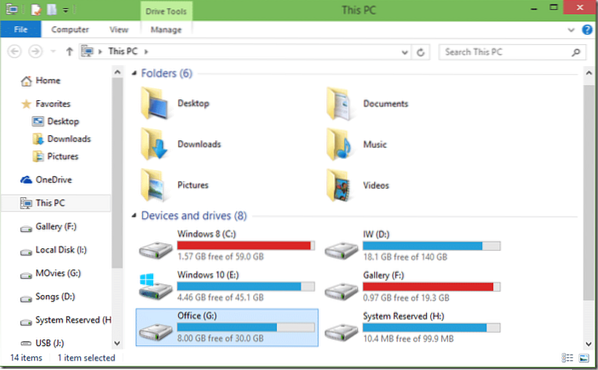
Oleh kerana Windows 10 tidak mempunyai pilihan untuk mematikan folder Home, kita perlu meminta bantuan pihak ketiga untuk membuat hotkey Windows + E membuka PC atau Komputer ini.
KEMASKINI: Microsoft telah menambahkan cara mudah untuk menjadikan Windows + E terbuka ke PC ini. Sila rujuk untuk menjadikan File Explorer terbuka ke PC ini dan bukannya panduan Akses Pantas untuk arahan terperinci.
Dalam panduan ini, kami akan menunjukkan bagaimana anda boleh menggunakan AutoHotkey untuk mengakses PC atau Komputer ini menggunakan hotkey Windows + E.
Langkah 1: Lawati halaman ini dan muat turun perisian AutoHotkey. Ia sepenuhnya percuma dan menyokong Windows 10 32-bit dan 64-bit.
Langkah 2: Jalankan fail persediaan AutoHotkey yang dimuat turun dan kemudian ikuti arahan di skrin yang mudah untuk memasangnya di PC Windows 10 anda.
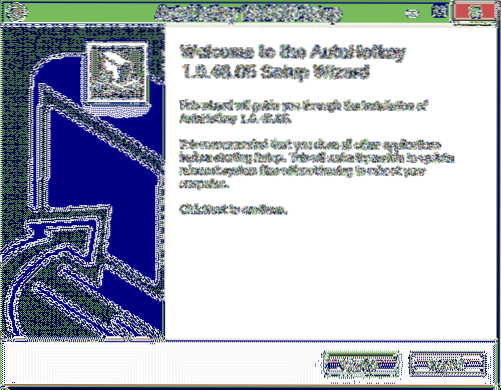
Langkah 3: Setelah AutoHotkey dipasang, jalankan program.
Langkah 4: Sekarang, tampal kod berikut di Notepad dan simpan fail sebagai hotkey.ahk. Perhatikan bahawa peluasan mestilah .ahk.
#e :: Jalankan, penjelajah.exe / e ', :: 20D04FE0-3AEA-1069-A2D8-08002B30309D
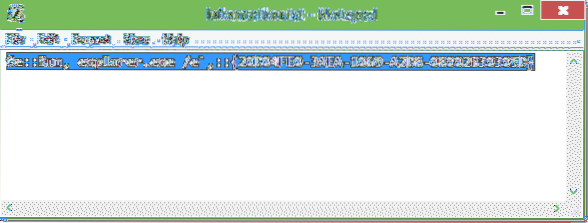
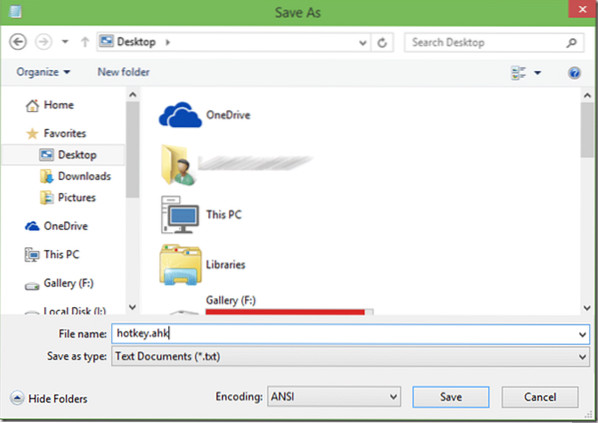
Langkah 5: Sekarang klik dua kali pada hotkey yang baru dibuat.ahk yang mengandungi kod di atas untuk membuka sama dengan AutoHotkey. Itu sahaja!

Mulai sekarang, apabila anda menekan kekunci Windows + E atau mengklik ikon File Explorer, anda mendapat PC atau Komputer ini.
Terima kasih kepada My1 untuk kod.
 Phenquestions
Phenquestions


